Če ste strokovnjak za IT, veste, da v Chromu v računalniku z operacijskim sistemom Windows ne morete dodati zaznamkov. Ampak zakaj je to? No, razlog je v tem, da Chrome v sistemu Windows ne podpira funkcije zaznamkov. To je zato, ker je Chrome spletni brskalnik in ne tradicionalna namizna aplikacija. Če torej želite svoja priljubljena spletna mesta dodati med zaznamke, boste morali uporabiti drug brskalnik, na primer Firefox ali Internet Explorer. Na srečo obstaja veliko drugih odličnih brskalnikov, ki podpirajo zaznamke. Torej, če iščete brskalnik, ki podpira to funkcijo, si oglejte naš seznam najboljših brskalnikov za Windows.
Če ste v Chromu ni mogoče dodati zaznamkov v računalniku z operacijskim sistemom Windows, potem ta objava ponuja navodila o tem, kaj lahko storite, da odpravite težavo in uspešno ustvarite ali uredite zaznamke Chrome.

Kako dodati zaznamke v Chrome?
Če želite Chrome dodati med zaznamke v računalniku s sistemom Windows, lahko v naslovno vrstico vnesete URL spletne strani, ki jo želite dodati med zaznamke. Ko odprete stran, kliknite gumb zvezda poleg vrstice spletnega naslova. Druga možnost je, da odprete ciljno spletno stran in kliknete gumb Ctrl+D bližnjično tipko in nato kliknite Dokončaj.
Vendar pa nekateri uporabniki ne morejo dodajati, si ogledovati ali urejati zaznamkov v brskalniku Chrome. To težavo lahko povzročijo različni razlogi, kot so lažne razširitve brskalnika, poškodovan predpomnilnik, poškodovan uporabniški profil, poškodovane nastavitve in podatki o nastavitvah ali napačna namestitev Chroma.
Preden preidete na rešitve, priporočamo, da označite izbrano mapo, da dodate zaznamek. Nekateri uporabniki so izbrali Mobilni zaznamki pri dodajanju zaznamkov. Posledično si niso mogli ogledati svojih na novo dodanih zaznamkov na nadzorni plošči svojega računalnika. Če je tako, kliknite gumb Zvezdica, da dodate zaznamek, in nato pod Mapa možnost, izberite Vrstica z zaznamki mapo. Če je vrstica z zaznamki polna, kliknite gumb s puščico za dostop do novih zaznamkov.
Zaznamkov v Chromu v računalniku s sistemom Windows ni mogoče dodati
Če ne morete dodati, si ogledati ali urediti zaznamkov ali upravitelj zaznamkov ne deluje pravilno v brskalniku Chrome v računalniku z operacijskim sistemom Windows, lahko težavo odpravite s temi popravki:
- Osvežite brskalnik Chrome.
- Znova zaženite računalnik.
- Vklopite vrstico z zaznamki.
- Preimenuj datoteko z zaznamki
- Izbrišite stare zaznamke in jih poskusite znova dodati.
- Onemogočite svoje razširitve in odstranite problematične razširitve.
- Prepričajte se, da je omogočena sinhronizacija zaznamkov v Chromu.
- Izbrišite predpomnilnik brskalnika Chrome.
- Ustvarite nov uporabniški profil v Chromu.
- Ponastavite ali odstranite in znova namestite Chrome.
1] Osvežite brskalnik Chrome
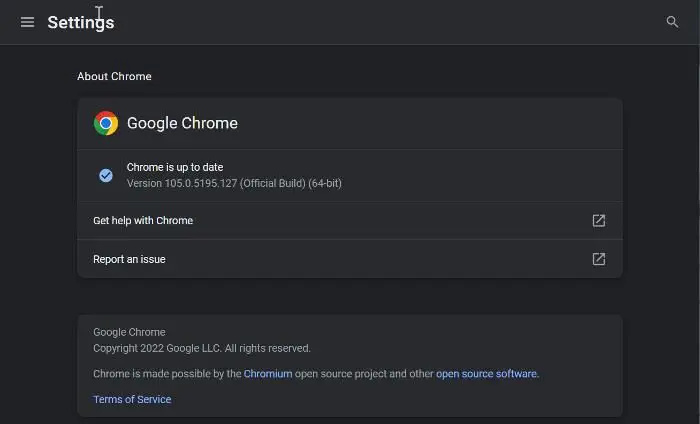
Če želite posodobiti Chrome , odprite brskalnik, kliknite gumb menija s tremi pikami in kliknite Pomoč > O Google Chromu možnost. Nato bo začel preverjati, ali so na voljo posodobitve, in če so na voljo, jih bo prenesel. Ko to storite, znova zaženite brskalnik, da namestite nove posodobitve, nato pa preverite, ali je težava odpravljena.
2] Znova zaženite računalnik
Včasih je to lahko začasna napaka ali težava, ki bi jo bilo treba odpraviti s preprostim ponovnim zagonom. Zato morate najprej znova zagnati računalnik in nato zagnati Chrome ter poskusiti dodati strani med zaznamke ali odpreti upravitelja zaznamkov.
Povezano: Chromovi zaznamki so izginili ali se ne prikazujejo
3] Omogoči vrstico z zaznamki
Preverite, ali ste omogočili naše zaznamke ali ne. Morda ste skrili vrstico z zaznamki v Chromu, tako da si ne morete ogledati svojih zaznamkov in predvidevate, da ne morete dodati zaznamka. Če želite to narediti, sledite tem korakom:
- Najprej odprite Chrome in kliknite menijski gumb s tremi pikami.
- Zdaj izberite nastavitve možnost iz možnosti, ki se prikaže, in pojdite na Videz zavihek na levi plošči.
- Po tem vklopite stikalo, povezano z Pokaži vrstico z zaznamki možnost.
4] Preimenujte datoteko z zaznamki.
Ta težava je morda povezana s poškodovano datoteko z zaznamki. Torej lahko v tem primeru poskusite preimenovati datoteko z zaznamki, shranjeno v vašem računalniku, in nato preverite, ali je težava odpravljena. To storite tako:
- Prepričajte se, da Chrome ne deluje v ozadju.
- Nato pritisnite Win + R, da odprete ukazno okno Zaženi, in vnesite aplikacijski podatki v odprti škatli.
- Na lokaciji, ki se odpre, se pomaknite do lokalne mape in jo odprite Google > Chrome > Uporabniški podatki mapo.
- Po tem pojdite v mapo uporabniškega profila in poiščite Zaznamki in Zaznamki.bak datoteke in varnostno kopirajte te datoteke, da bodo varnejši.
- Zdaj preimenuj Zaznamki vložite Zaznamki.stari in Zaznamki.bak Za Zaznamki .
- Ko to storite, znova zaženite Chrome in poskusite ustvariti zaznamke, da vidite, ali je težava odpravljena.
Če se težava ponovi, nadaljujte z naslednjim popravkom.
Glej: Kako obnoviti manjkajočo zgornjo orodno vrstico Chrome?
5] Izbrišite stare zaznamke in jih poskusite znova dodati.
Poskusite lahko tudi izbrisati obstoječe zaznamke iz Chroma, znova zagnati brskalnik in nato znova dodati nove zaznamke. To je rešitev, ki vam lahko pomaga dodati zaznamke v Chrome.
Povezano: Google Chrome sinhronizacija ne deluje
razlika med wpa in wep
6] Onemogočite svoje razširitve in odstranite problematične razširitve.
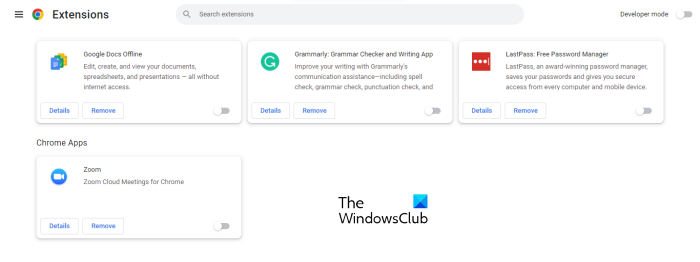
Naslednja stvar, ki jo lahko storite, je, da onemogočite svoje razširitve v brskalniku Google Chrome. Nekatere sumljive razširitve pr scam lahko motijo normalno delovanje vašega brskalnika in povzročajo težave z zaznamki.
- Odprite brskalnik Google Chrome, vnesite chrome://extensions v naslovni vrstici in pritisnite tipko Enter.
- Na strani z razširitvami onemogočite vse razširitve tako, da preklopite ustrezno stikalo.
- Zdaj preverite, ali lahko strani zdaj dodate med zaznamke in če Upravitelj zaznamkov deluje dobro ali ne.
Če vaši zaznamki po onemogočanju razširitev v Chromu delujejo dobro, ste lahko prepričani, da je glavni krivec ena ali več razširitev. Zdaj lahko začnete omogočati svoje razširitve eno za drugo in nato analizirate, kaj povzroča težavo.
Ko najdete problematično razširitev, jo lahko uporabite Izbriši gumb za trajno odstranitev razširitve.
Preberite: Chrome JavaScript ne deluje, se ne posodablja ali nalaga.
7] Prepričajte se, da je omogočena sinhronizacija zaznamkov v Chromu
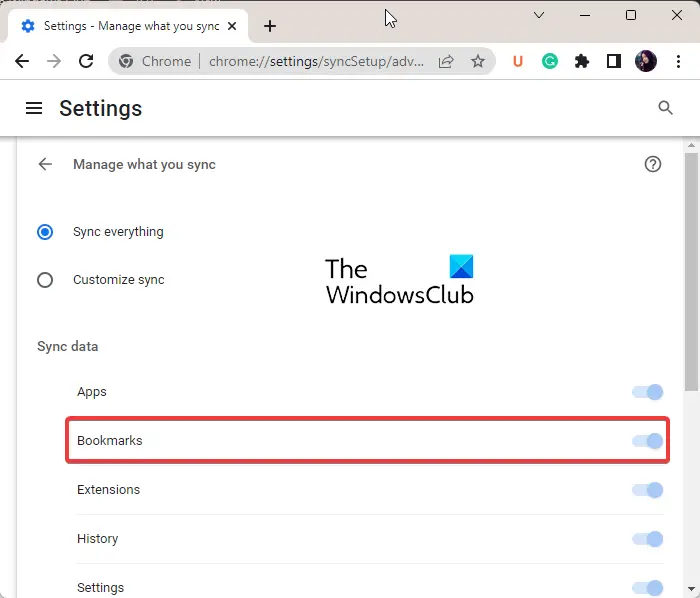
Če je vaša težava v tem, da se Chromovi zaznamki ne shranijo v oblak, to morda velja za vas. Zaznamki morda ne bodo shranjeni, če ste v Chromu onemogočili sinhronizacijo zaznamkov. Zato vklopite sinhronizacijo zaznamkov na naslednji način:
- Odprite Chrome, pritisnite menijski gumb s tremi pikami in izberite nastavitve možnost v meniju, ki se prikaže.
- Zdaj kliknite na Sinhronizacija in Googlove storitve možnost in nato kliknite na Upravljajte, kaj sinhronizirate možnost.
- Po tem lahko izbirate Sinhroniziraj vse možnost sinhronizacije vseh vsebin.
- Če pa želite sinhronizirati samo izbrane elemente, kliknite gumb Nastavite sinhronizacijo možnost in vklopite Zaznamki stikalo.
- Po tem preverite, ali lahko shranite zaznamke v Chromu ali ne.
8] Izbrišite predpomnilnik brskalnika Chrome
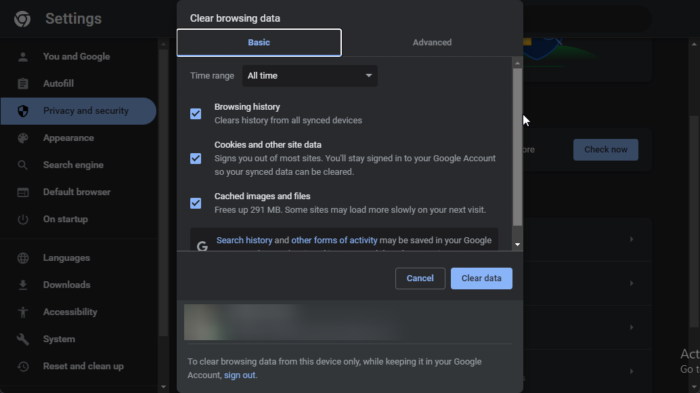
Morda imate težave z zaznamki v Chromu zaradi poškodovanega predpomnilnika. Počistite predpomnilnik brskalnika in preverite, ali je težava odpravljena.
- Odprite Chrome in kliknite menijski element s tremi pikami.
- Zdaj kliknite na Dodatna orodja možnost in kliknite na Počisti podatke brskanja možnost.
- Če želite hitro počistiti možnost pogleda podatkov, pritisnite Ctrl+Shift+Del.
- Nato nastavite časovni razpon na Ves čas v na novo odprtem pogovornem oknu.
- Zdaj izberite Predpomnjene slike in datoteke potrditveno polje in druge podatkovne zastavice, ki jih želite odstraniti.
- Kliknite na Počisti podatke in predpomnjeni podatki bodo odstranjeni iz vašega brskalnika.
- Ko to storite, lahko znova odprete brskalnik Chrome in preverite, ali je težava odpravljena.
Preberite: Kako ustvariti zaznamek za ponovni zagon Chroma, Edge ali Opera ?
9] Ustvarite nov uporabniški profil v Chromu.
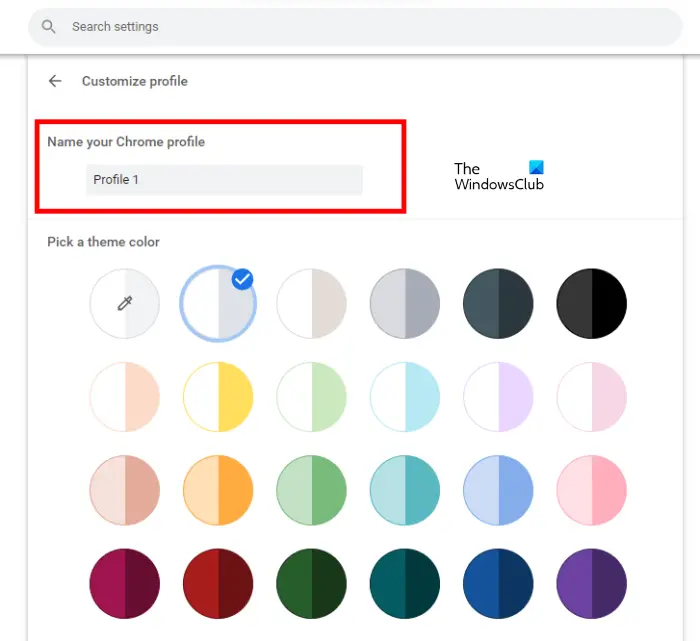
Če še vedno ne morete dodati zaznamkov v Chrome, je težava morda povezana z vašim trenutnim uporabniškim profilom. Uporabniški profili so običajno poškodovani in povzročajo takšne težave v brskalniku. Zato lahko v tem primeru ustvarite svež nov uporabniški profil in nato preverite, ali je težava izginila.
- Če želite to narediti, odprite Chrome in v zgornjem desnem kotu kliknite ikono uporabniškega profila.
- Zdaj kliknite gumb Dodaj in nato kliknite gumb Priti noter gumb za prijavo v drug račun Google. Lahko pa tudi kliknete na gumb Nadaljujte brez računa gumb za nadaljevanje brez njega.
- Nato dodajte ime, izberite barvo teme, izberite sliko profila in izpolnite druge podrobnosti.
- Nazadnje kliknite gumb 'Dokončaj', da ustvarite nov uporabniški profil.
- Zdaj lahko začnete dodajati in upravljati svoje zaznamke v Chromu in preverite, ali je težava odpravljena ali ne.
Preberite: Kako ustaviti urejanje zaznamkov v Chromu?
10] Ponastavite ali odstranite in znova namestite Chrome
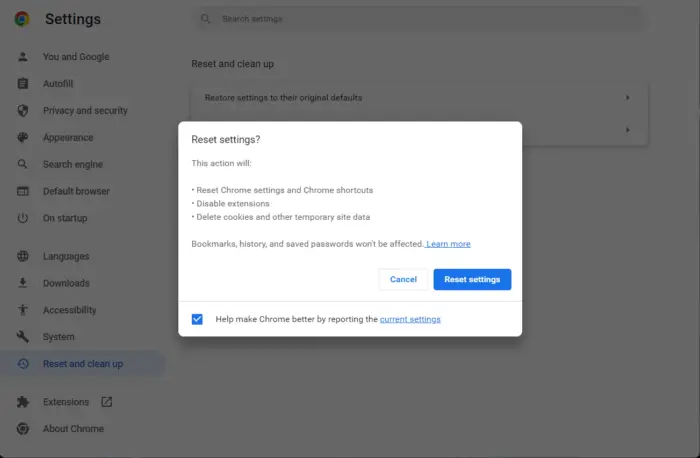
Naslednji popravek, ki ga lahko uporabite, je ponastavitev brskalnika Google Chrome. V brskalniku je morda nekaj poškodb, ki jih je mogoče odpraviti samo s ponovnim zagonom Chroma. Ponastavitev bo obnovila Chrome v prvotno stanje brez kakršnih koli nastavitev. Ko ponastavite Chrome na prvotno stanje, boste lahko ustvarili nove zaznamke. Če pa še vedno ne morete, imamo drugo rešitev, ki bi vam morala pomagati. Torej pojdimo na naslednjo rešitev.
Če to ne pomaga, je zadnja možnost, da ga popolnoma odstranite in nato prenesete in namestite njegovo najnovejšo različico.
ni uspelo naložiti steamui.dll
Kakšna je bližnjica na tipkovnici za shranjevanje zaznamkov v Chromu?
Če želite shraniti zaznamek v Chrome, lahko uporabite bližnjico na tipkovnici Ctrl+D. Če želite vse odprte zavihke shraniti kot zaznamke v novo mapo, lahko pritisnete bližnjično tipko Ctrl+Shift+D. Če želite odpreti upravitelja zaznamkov, lahko hitro pritisnete kombinacijo tipk Ctrl+Shift+O. Če želite prikazati ali skriti vrstico z zaznamki, pritisnite Ctrl+Shift+B.















